A Criação de arquivos de Help (ajuda) pode ser um diferencial para seu software. Existem vários softwares que facilitam em muito a criação desses arquivos, principalmente o Help & Manual (Artigo na Edição 68 da revista). Mas para quem não quer gastar na aquisição de softwares para esse propósito, poderá, mesmo assim, criar seus arquivos de Help, utilizando o software Microsoft Help Workshop que é distribuído com o Delphi (até a versão 7).
Bem, para começar é importante esclarecer as partes que compõem um arquivo de help:
1ª – Arquivo texto com as ajudas;
2ª – Arquivo de conteúdos (representados por livros no help pronto);
3ª – Projeto de Help (onde une-se os arquivos e gera-se o Help).
Para a construção do arquivo texto poderá ser usado qualquer editor de texto que possibilite a inclusão de notas de rodapé e o salvamento do arquivo no formato RTF (Rich Text).
Utilizaremos, para mostrar na prática, um simples software de Cálculo da Força (Figura 1).
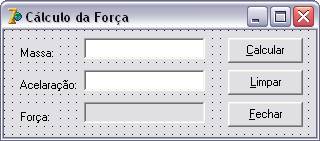
Figura 1. Software para o exemplo
Criaremos um texto de apresentação do software, um texto para explicar o que é massa e como informar seu valor, no mesmo sentido um texto para aceleração, força e para os botões.
Portanto, abra o editor de texto (no meu caso, utilizarei o Word 2003).
Antes de iniciar o texto com a explicação do software, deixe uma linha em branco. Isso deverá ser uma regra: “sempre deixar uma linha em branca antes do texto”. Depois utilizaremos essa linha para inserir as notas de rodapé necessárias. Acho interessante clicar no botão Mostrar/Ocultar  para visualizar os espaços e linhas em branco.
para visualizar os espaços e linhas em branco.
Nessa primeira página colocaremos um texto para explicar o funcionamento do software. Coloque o texto abaixo:
Software para Cálculo da Força
Esse software serve para o Cálculo da Força.
Fórmula: F=m*a, onde F é força, m é massa e a é aceleração.
Com o texto acima digitado, coloque o cursor na primeira linha do texto (aquela em branco) e acione o menu Inserir Referências Notas...
Em Marca Personalizada, coloque um # (Sharp, sustenido ou gradezinha, como queiram). Veja a Figura 2

Figura 2. Colocando a nota de rodapé #
Clique no botão Inserir e seremos levados ao rodapé da página para escrever a nota. Para essa nota (#) coloque: frmPrincipal
Volte ao início da página e posicione o curso ao lado direito da nota # inserida anteriormente.
Acione novamente o menu Inserir Referências Notas... Em Marca Personalizada, coloque um $ (cifrão). Clique em inserir e na nota coloque o texto: Ajuda do Software para cálculo de força
Novamente, volte ao início da página e posicione o curso ao lado direito da nota $ inserida anteriormente.
Acione novamente o menu Inserir Referências Notas... Em Marca Personalizada, coloque um k (letra k em minúscula). Clique em inserir e na nota coloque os textos, separados por ponto e vírgula: calcular; força; massa; aceleração.
Vamos entender para que serve cada nota:
# - Serve como identificador do tópico de ajuda.
$ - Será o título apresentado.
K – Lista de palavras que poderão ser digitadas na busca para encontrar o texto na ajuda.
Para finalizar o primeiro texto da ajuda, vá até a última linha e insira uma quebra de página (no Word, utilize o atalho CTRL+ENTER).
Todos os textos de ajudas que queremos apresentar devem ser criados repetindo os passos acima. Cada página deverá conter o texto de ajuda e as três notas de rodapé (#, $ e k), sendo que a página deverá ser finalizada por uma quebra.
Para criar as próximas páginas, utilize a Tabela 1:
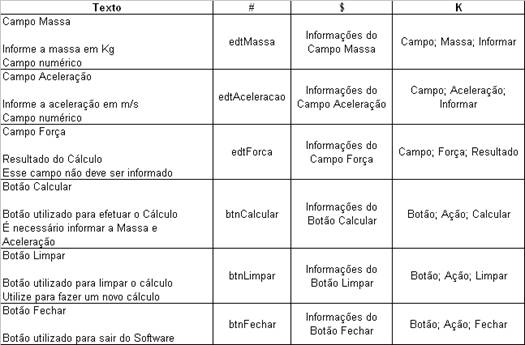
Tabela 1. Textos e Notas para criação das próximas páginas de ajudas
Com as sete páginas de ajuda criadas, salve o arquivo. Não esqueça de escolher o formato Rich Text. O Nome do arquivo pode ser simplesmente Texto.
Algumas considerações
Como você deve ter notado, costumo utilizar, na nota de identificação (#) o nome do componente na qual a ajuda será ligada. Isso é uma boa prática, pois quando teremos uma ajuda de um software grande, teremos que ter algumas regras para não precisar sempre ficar procurando os identificadores que foram utilizados.
Com o texto salvo, podemos passar para o segundo passo: a criação dos conteúdos da ajuda. Para tanto, teremos que abrir o software Microsoft Help Workshop. A localização padrão do software, instalado juntamente com o Delphi 7 é em :
C:\Arquivos de programas\Borland\Delphi7\Help\Tools\HCW.EXE
Com o software aberto, acione o menu File New e escolha Help Contents. No campo Default filename (and window) coloque: Ajuda.hlp No campo Default title coloque: Ajuda do Software para cálculo da Força.
Agora criaremos os conteúdos, que na verdade são a estrutura do arquivo de ajuda. Então, para iniciar clique no botão Add Below. Abrirá uma tela para inclusão de um conteúdo. Em nosso exemplo, utilizaremos dois tipos de conteúdos: o Heading que é um livro e representa uma divisão e o Topic que é um tópico de ajuda. Dividiremos os tópicos em dois livros: Campos e Botões.
Então escolha Heading e no campo Title coloque Campos (veja a Figura 3)
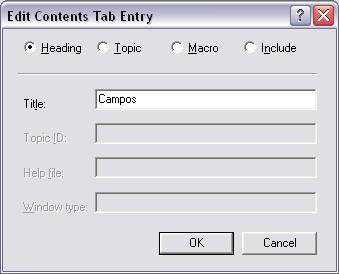
Figura 3. Adicionando uma divisão (Livro)
Clique, novamente no botão Add Below , escolha Topic, no campo Title informe Massa e no campo Topic Id informe edtMassa.
Veja bem, para ligar um tópico de ajuda ao seu respectivo texto, temos que informar corretamente seu identificador (#) no campo Topic Id.
Repita o último passo para os outros 2 campos.
Crie um novo Heading para Botões e repita os passos colocando os conteúdos de ajuda dos botões.
Por último crie um Tópico para o texto sobre o software com o Topic Id frmPrincipal e clique no botão Move Left para mover o tópico para a esquerda.
Veja como deve ficar o arquivo de conteúdo (Figura 4).
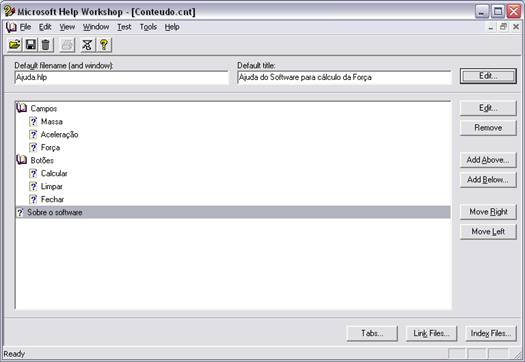
Figura 4. Arquivo de Conteúdo pronto
Agora, salve o arquivo acessando o menu File Save As... e informando o nome do arquivo com Conteudo.cnt
Então agora fica faltando somente o projeto de ajuda. Crie-o através do menu File New e escolha Help Project. É necessário dar um nome para que o projeto seja criado. Informe: Ajuda
Vamos definir algumas opções clicando no botão Options... Na aba General informe, para o campo Default Topic frmPrincipal e em Help Title Ajuda do Software para cálculo da Força.
Na aba Compression marque Maximum.
Na aba Files deveremos ligar o projeto aos arquivos de texto e conteúdos. Para tanto, clique no botão Change, depois Add e localize o arquivo Texto.rtf. Para ligar ao conteúdo clique no botão Browse ao lado do campo Contents File e abra o arquivo Conteúdo.cnt. Clique em Ok para fechar as opções.
Agora precisaremos criar uma janela de ajuda, portanto clique no botão Windows... e no campo Create a window name informe main, ou seja iremos criar uma única janela chamada de principal. Será aberta uma tela de configurações sobre a janela de ajuda. Nela é possível fazer configurações de cores, posição, tamanho e outros. Para nosso exemplo é interessante marcar a opção Browse na aba Buttons para que fique visível os botões de navegação na janela de ajuda.
Agora precisaremos mapear os tópicos para serem chamados pelo software, informando um número para cada um. Clique no botão Map e depois, Add informe o Topic Id frmPrincipal e no campo Mapped numeric value informe 1
Veja que para cada texto criaremos um mapeamento numérico, pois á através desse número que o texto será chamado. Continue o processo, clicando novamente em Add e criando os outros mapeamentos conforme a tabela abaixo:
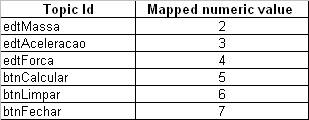
Tabela 2. Tópicos e valores para criar os próximos mapeamentos
Depois de pronto todos os mapeamentos clique no botão Save and Compile para gerar o arquivo de Help.
Testando o Help criado
Antes de fazer a ligação com o software no Delphi é bom testar os conteúdos da ajuda. Então, abra o arquivo Ajuda.Hlp que deve estar no mesmo diretório que você salvou o texto, o conteúdo e o projeto. Vá clicando nos livros e em cada tópico. Caso apareça uma mensagem de tópico não encontrado, você deverá abrir o arquivo Conteudo.cnt e fazer a correção do tópico. É comum encontramos alguns erros quando não cuidamos letras maiúsculas ou minúsculas, ou ainda acentuações nos identificadores (#). Depois de corrigir os errros você deverá salvar, abrir o arquivo de projeto (Ajuda.hpj) e clicar novamente em Save and Compile.
Ligando a ajuda ao software no Delphi
Para ligar a ajuda ao software, primeiro copie os arquivos Ajuda.hlp e Conteúdo.cnt para o mesmo diretório do software. Abra o Delphi e o projeto do software. Acesse o menu Project Options e na aba Application clique no botão Browse e encontre o arquivo de Help. Depois de encontrar o arquivo retire o caminho do arquivo, deixando somente o nome Ajuda.hlp. Isso deve ser feito porque nem todos os clientes de seu software terão a mesma estrutura de diretórios e tomamos por base que o arquivo de Help sempre será distribuído no mesmo diretório do executável.
Com isso temos o projeto ligado a ajuda. Agora, para especificar o que será chamado em cada componente precisaremos definir a propriedade HelpContext. Essa propriedade existe em todos os componentes visuais e, portanto possibilita que o usuário chame a ajuda, conforme o componente que está focado.
Mãos à obra. Selecione o formulário (frmPrincipal) e na propriedade HelpContext informe 1. Para os outros componente utilize a tabela abaixo:
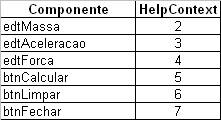
Tabela 3. Componente e HelpContext para as próximas configurações
Feito isso, compile e teste o Help pressionando F1 e depois posicionando o foco em outro campo e pressionando F1 novamente. Se acontecer algum erro de tópico não encontrado, deve-se abrir o projeto de Help (Ajuda.hpj) e corrigir o mapeamento (botão Map).
Considerações
Em um software grande, torna-se trabalhoso fazer ajuda para cada campo de uma tela. O padrão que encontramos em softwares com ajuda é possuir ajuda para cada formulário (tela).
É fácil fazer arquivos de ajuda. Só é trabalhoso. Para facilitar, existem softwares pagos. O Melhor deles é o Help & Manual (confiram o artigo na Ed. 68).







